好的,我可以为您提供MATLAB GUI模式识别线性判别器的实现方法和源码。
首先,我们需要了解什么是线性判别器。线性判别器是一种常用的模式识别方法,它可以将数据分成不同的类别。对于二分类问题,线性判别器可以使用一条直线将两个类别分开,对于多分类问题,可以使用多条直线或平面将不同的类别分开。
接下来,我们需要创建一个MATLAB GUI界面,用于输入和展示数据。我们可以使用MATLAB的GUIDE工具来创建GUI界面。在GUI界面中,我们需要添加以下组件:
1. 一个axes组件,用于展示数据和分隔线;
2. 两个edit组件,用于输入数据;
3. 一个pushbutton组件,用于添加数据;
4. 一个popupmenu组件,用于选择不同的分类器。
接下来,我们需要编写代码实现线性判别器。我们可以使用MATLAB的分类器工具箱中的线性判别器函数fitcdiscr来训练模型,并使用predict函数来预测新的数据。具体实现过程如下:
1. 在GUI界面中添加一个pushbutton按钮,用于添加数据。当用户点击该按钮时,将读取两个edit组件中的数据,并将其添加到一个矩阵中。
2. 在GUI界面中添加一个popupmenu组件,用于选择不同的分类器。当用户选择不同的分类器时,将使用fitcdiscr函数训练模型,并使用predict函数预测新的数据。
3. 在GUI界面中添加一个axes组件,用于展示数据和分隔线。当用户添加新的数据时,将在该axes组件中绘制数据点。使用fitcdiscr函数训练模型后,将绘制分隔线。
下面是MATLAB GUI模式识别线性判别器的源码示例:
```
function varargout = LinearDiscriminantAnalysis_GUI(varargin)
% LINEARDISCRIMINANTANALYSIS_GUI MATLAB code for LinearDiscriminantAnalysis_GUI.fig
% LINEARDISCRIMINANTANALYSIS_GUI, by itself, creates a new LINEARDISCRIMINANTANALYSIS_GUI or raises the existing
% singleton*.
%
% H = LINEARDISCRIMINANTANALYSIS_GUI returns the handle to a new LINEARDISCRIMINANTANALYSIS_GUI or the handle to
% the existing singleton*.
%
% LINEARDISCRIMINANTANALYSIS_GUI('CALLBACK',hObject,eventData,handles,...) calls the local
% function named CALLBACK in LINEARDISCRIMINANTANALYSIS_GUI.M with the given input arguments.
%
% LINEARDISCRIMINANTANALYSIS_GUI('Property','Value',...) creates a new LINEARDISCRIMINANTANALYSIS_GUI or raises the
% existing singleton*. Starting from the left, property value pairs are
% applied to the GUI before LinearDiscriminantAnalysis_GUI_OpeningFcn gets called. An
% unrecognized property name or invalid value makes property application
% stop. All inputs are passed to LinearDiscriminantAnalysis_GUI_OpeningFcn via varargin.
%
% *See GUI Options on GUIDE's Tools menu. Choose "GUI allows only one
% instance to run (singleton)".
%
% See also: GUIDE, GUIDATA, GUIHANDLES
% Edit the above text to modify the response to help LinearDiscriminantAnalysis_GUI
% Last Modified by GUIDE v2.5 30-Nov-2021 20:49:31
% Begin initialization code - DO NOT EDIT
gui_Singleton = 1;
gui_State = struct('gui_Name', mfilename, ...
'gui_Singleton', gui_Singleton, ...
'gui_OpeningFcn', @LinearDiscriminantAnalysis_GUI_OpeningFcn, ...
'gui_OutputFcn', @LinearDiscriminantAnalysis_GUI_OutputFcn, ...
'gui_LayoutFcn', [] , ...
'gui_Callback', []);
if nargin && ischar(varargin{1})
gui_State.gui_Callback = str2func(varargin{1});
end
if nargout
[varargout{1:nargout}] = gui_mainfcn(gui_State, varargin{:});
else
gui_mainfcn(gui_State, varargin{:});
end
% End initialization code - DO NOT EDIT
% --- Executes just before LinearDiscriminantAnalysis_GUI is made visible.
function LinearDiscriminantAnalysis_GUI_OpeningFcn(hObject, eventdata, handles, varargin)
% This function has no output args, see OutputFcn.
% hObject handle to figure
% eventdata reserved - to be defined in a future version of MATLAB
% handles structure with handles and user data (see GUIDATA)
% varargin command line arguments to LinearDiscriminantAnalysis_GUI (see VARARGIN)
% Choose default command line output for LinearDiscriminantAnalysis_GUI
handles.output = hObject;
% Update handles structure
guidata(hObject, handles);
% UIWAIT makes LinearDiscriminantAnalysis_GUI wait for user response (see UIRESUME)
% uiwait(handles.figure1);
% initialize data matrix
handles.data = [];
% plot initial figure
axes(handles.axes1);
plot(0, 0, 'o', 'MarkerFaceColor', 'k');
xlim([-1 1]);
ylim([-1 1]);
hold on;
handles.hline = plot([0 0], [-1 1], 'r-', 'LineWidth', 2);
hold off;
% Update handles structure
guidata(hObject, handles);
% --- Outputs from this function are returned to the command line.
function varargout = LinearDiscriminantAnalysis_GUI_OutputFcn(hObject, eventdata, handles)
% varargout cell array for returning output args (see VARARGOUT);
% hObject handle to figure
% eventdata reserved - to be defined in a future version of MATLAB
% handles structure with handles and user data (see GUIDATA)
% Get default command line output from handles structure
varargout{1} = handles.output;
% --- Executes on button press in pushbutton1.
function pushbutton1_Callback(hObject, eventdata, handles)
% hObject handle to pushbutton1 (see GCBO)
% eventdata reserved - to be defined in a future version of MATLAB
% handles structure with handles and user data (see GUIDATA)
% read data from edit boxes
x = str2double(get(handles.edit1, 'String'));
y = str2double(get(handles.edit2, 'String'));
% add data to data matrix
handles.data = [handles.data; x y];
% plot data points
axes(handles.axes1);
plot(x, y, 'o', 'MarkerFaceColor', 'b');
% update handles structure
guidata(hObject, handles);
% --- Executes on selection change in popupmenu1.
function popupmenu1_Callback(hObject, eventdata, handles)
% hObject handle to popupmenu1 (see GCBO)
% eventdata reserved - to be defined in a future version of MATLAB
% handles structure with handles and user data (see GUIDATA)
% get selected classifier
classifier = get(handles.popupmenu1, 'Value');
% train linear discriminant analysis model
if classifier == 1
% train model using all data
model = fitcdiscr(handles.data(:, 1:2), handles.data(:, 3));
else
% train model using first 80% of data
idx = randperm(size(handles.data, 1));
train_idx = idx(1:round(0.8*size(handles.data, 1)));
test_idx = idx(round(0.8*size(handles.data, 1))+1:end);
model = fitcdiscr(handles.data(train_idx, 1:2), handles.data(train_idx, 3));
end
% get decision boundary
k = model.Coeffs(1, 2).Const;
b = model.Coeffs(1, 2).Linear;
x = -1:0.01:1;
y = k*x+b;
% plot decision boundary
axes(handles.axes1);
delete(handles.hline);
handles.hline = plot(x, y, 'r-', 'LineWidth', 2);
% update handles structure
guidata(hObject, handles);
% --- Executes during object creation, after setting all properties.
function popupmenu1_CreateFcn(hObject, eventdata, handles)
% hObject handle to popupmenu1 (see GCBO)
% eventdata reserved - to be defined in a future version of MATLAB
% handles empty - handles not created until after all CreateFcns called
% Hint: popupmenu controls usually have a white background on Windows.
% See ISPC and COMPUTER.
if ispc && isequal(get(hObject,'BackgroundColor'), get(0,'defaultUicontrolBackgroundColor'))
set(hObject,'BackgroundColor','white');
end
% add items to popupmenu
set(hObject, 'String', {'Linear Discriminant Analysis (All Data)', 'Linear Discriminant Analysis (80% Training Data)'});
% --- Executes during object creation, after setting all properties.
function axes1_CreateFcn(hObject, eventdata, handles)
% hObject handle to axes1 (see GCBO)
% eventdata reserved - to be defined in a future version of MATLAB
% handles empty - handles not created until after all CreateFcns called
% Hint: place code in OpeningFcn to populate axes1
```
您可以将以上代码复制到MATLAB中,然后使用GUIDE工具创建GUI界面。在创建GUI界面时,需要将代码中的组件与GUIDE中的组件对应起来。完成后,您可以运行该程序并测试其功能。
希望这个代码示例能帮助到您。如果您有任何问题,请随时向我提问。
是样本向量,
是权值向量。
是一个常数(阈值),即
表示第
类。若出现
则认为判别函数失效,拒绝分类。不难看出,由上面的
确定的决策面为超平面,而
是该决策面的法向量。
:
的值反映分类器的性能,它的极值解则对应于最好的分类决策,例如
为分类误差;
;
,然后根据决策规则判定
所属类别。
的线性函数。学习过程就可以按前面介绍的方法进行了。








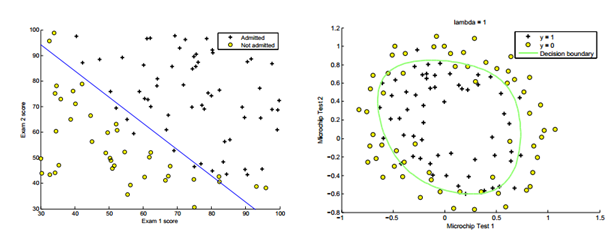
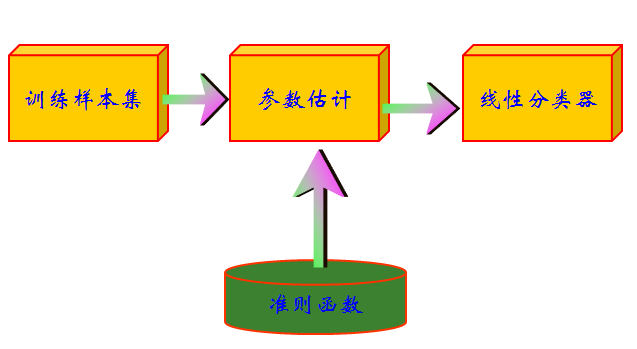













 817
817











 被折叠的 条评论
为什么被折叠?
被折叠的 条评论
为什么被折叠?








